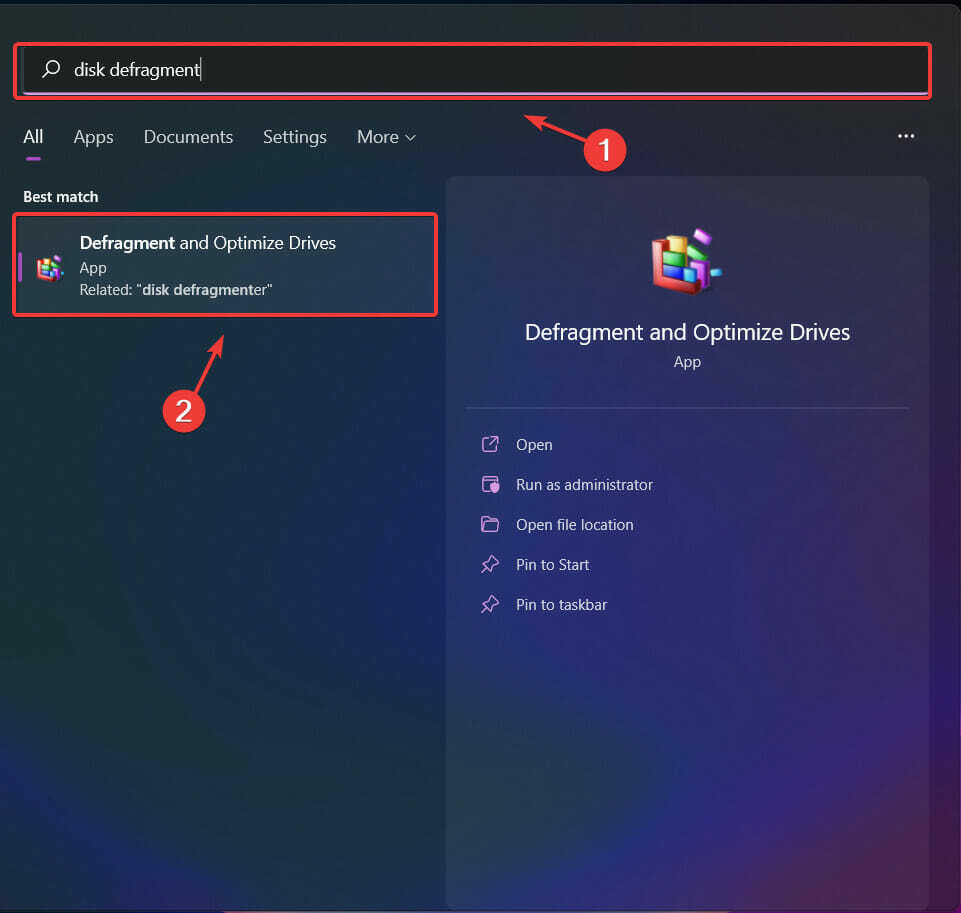Aplikacija Vaš telefon je Microsoftov korak za zmanjšanje razlike med mobilnim operacijskim sistemom in Windows 11. Običajno aplikacija Vaš telefon deluje precej dobro in gladko, samodejno sinhronizira sporočila, klice itd. Toda nekateri uporabniki se soočajo z nekaterimi težavami, pri katerih ne morejo upravljati aplikacije Vaš telefon, kot bi lahko, preden so nadgradili na Windows 11. Brez izgubljanja časa sledite našim rešitvam po korakih, da hitro popravite aplikacijo Vaš telefon v računalniku.
Kazalo
Popravek 1 – Dovoli pravilnik o vašem telefonu
Dovoliti morate aplikaciji Vaš telefon, da se izvaja v ozadju.
1. Najprej pritisnite na tipka Windows in R ključa skupaj.
2. Nato napiši "gpedit.msc« in zadeti Vnesite da odprete pravilnik skupine.

3. Ko se odpre urejevalnik pravilnika lokalne skupine, pojdite na to pot ~
Konfiguracija računalnika\Upravniške predloge\Komponente sistema Windows\Zasebnost aplikacij
4. zdaj, dvojni klik na "Naj se aplikacije Windows izvajajo v ozadju” politika.
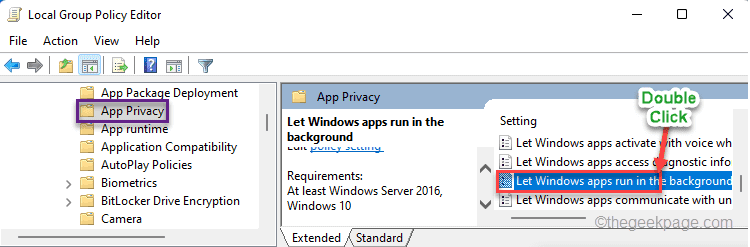
5. Zdaj kliknite na "Omogočeno“.
6. Ko se spustite v meni »Možnosti:« izberite »Prisilno dovoli” iz spustnega menija.
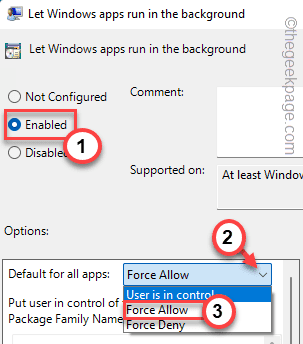
To bo nastavilo, da se vse aplikacije izvajajo v ozadju. Vendar vas lahko stane dodatna sredstva, zato lahko poskusite s tem pristopom.
7. Ko omogočite pravilnik, izberite »Uporabnik ima nadzor« iz istega spustnega menija.
8. Toda tokrat prilepite to ime paketa aplikacije v polje.
Microsoft. Vaš telefon_8wekyb3d8bbwe
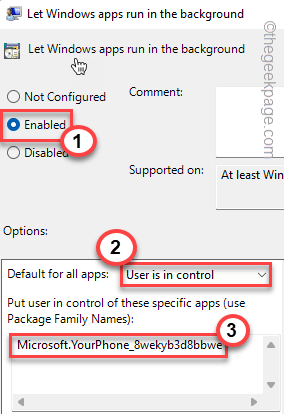
6. Kasneje tapnite »Prijavite se” in “v redu«, da shranite spremembe.
Po tem zaprite okno urejevalnika pravilnika lokalne skupine.
Ponovni zagon računalnik in preverite, ali aplikacija Vaš telefon deluje pravilno ali ne.
Popravek 2 – Uporabite orodje za odpravljanje težav z aplikacijami Windows Store
1. Najprej pritisnite na Tipka Windows + R ključi skupaj.
2. potem tip ta ukaz in zadeti Vnesite.
ms-settings: orodje za odpravljanje težav
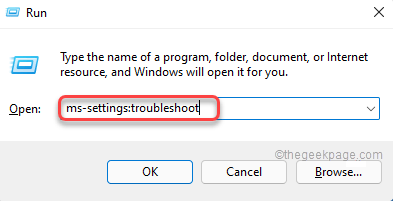
3. Nato tapnite »Druga orodja za odpravljanje težav“.
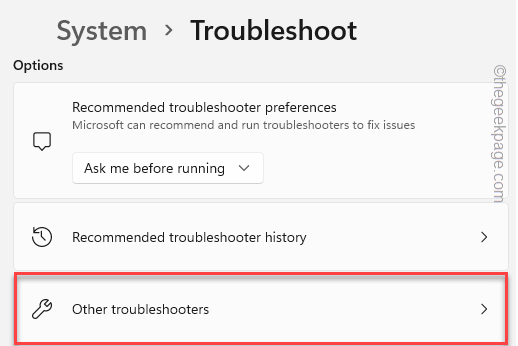
4. Pomaknite se navzdol skozi okno, tapnite »teci" v "Aplikacije trgovine Windows' oddelek.
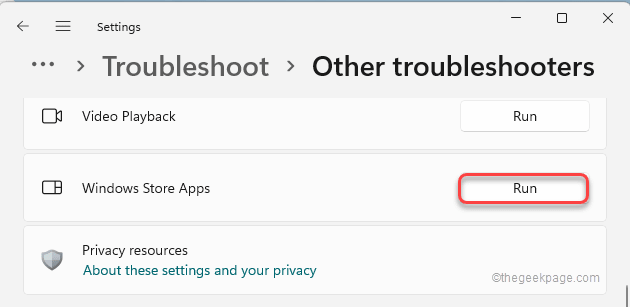
Sledite navodilom na zaslonu, da odpravite težave z aplikacijo. Po tem preverite, ali to deluje.
Popravek 3 – Popravite/ponastavite aplikacijo Vaš telefon
Najboljši način za rešitev težave z aplikacijo je ponastavitev aplikacije Vaš telefon.
1. Najprej odprite okno z nastavitvami.
2. Nato tapnite »aplikacije« na levi strani.
3. Po tem kliknite na "Aplikacije in funkcije“.
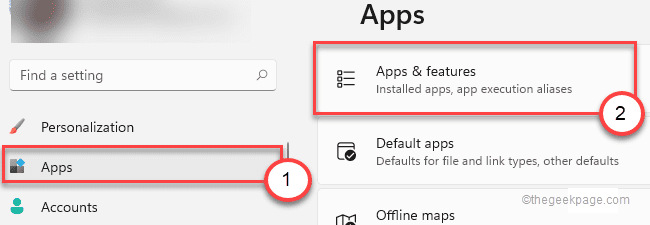
4. Na desni strani se pomaknite navzdol, da poiščete »Tvoj telefon” aplikacija.
5. Nato tapnite »Napredne možnosti“.
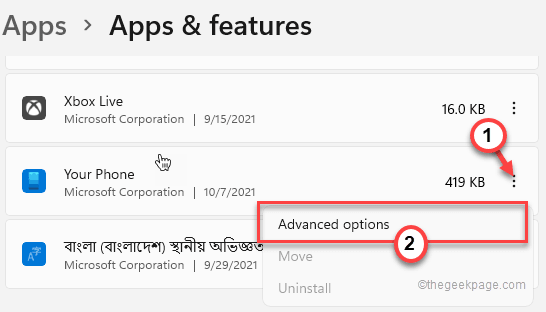
6. Po tem se pomaknite navzdol, da poiščete razdelek »Ponastavi«.
7. Nato tapnite »Popravilo«, da popravite aplikacijo v vašem sistemu.
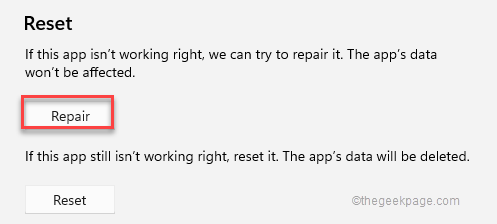
Zmanjšajte nastavitve in preverite aplikacijo Vaš telefon.
8. Če to še vedno ne deluje, se pomaknite navzdol in tapnite »Ponastaviti“.
9. Nato tapnite »Ponastaviti«, da ponastavite aplikacijo Vaš telefon.
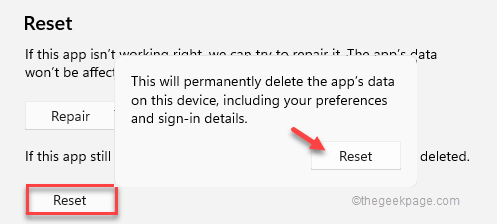
Ko ponastavite aplikacijo, zaprite okno z nastavitvami.
Morda se boste morali prijaviti v aplikacijo Vaš telefon s svojimi poverilnicami.
Popravek 4 – Odstranite in znova povežite aplikacijo Vaš telefon
Če želite odpraviti to težavo, lahko prekinete povezavo in povežete svoj telefon.
Koraki za odstranitev naprave
1. Najprej odprite aplikacijo Vaš telefon, če še ni odprta.
2. Nato kliknite na ikona zobnika na levem podoknu.
3. Nato tapnite »Moje naprave« v novem zavihku.

Tukaj boste videli svojo napravo.
4. Zdaj tapnite tri pike v napravi in tapnite »Odstrani«, da odstranite napravo iz računalnika.
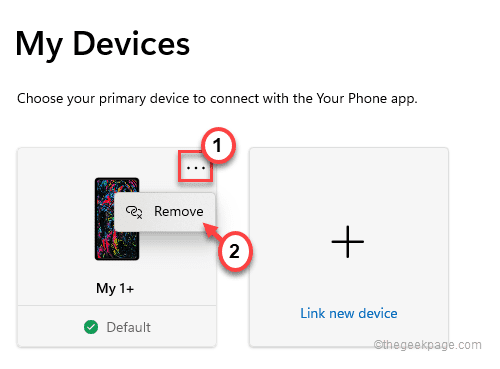
5. Opozorjeni boste s pozivom.
6. Samo potrdite polje »Razumem, da odstranitev te naprave pomeni, da ponastavim aplikacijo Vaš telefon v tem računalniku“.
7. Klikni "Da, odstrani«, da odstranite napravo.

8. Zdaj zaženite aplikacijo Your Phone Companion.
9. Tapnite na ikona v obliki zobnika v zgornjem levem kotu.
10. Nato kliknite na "Povezani računalniki>“.
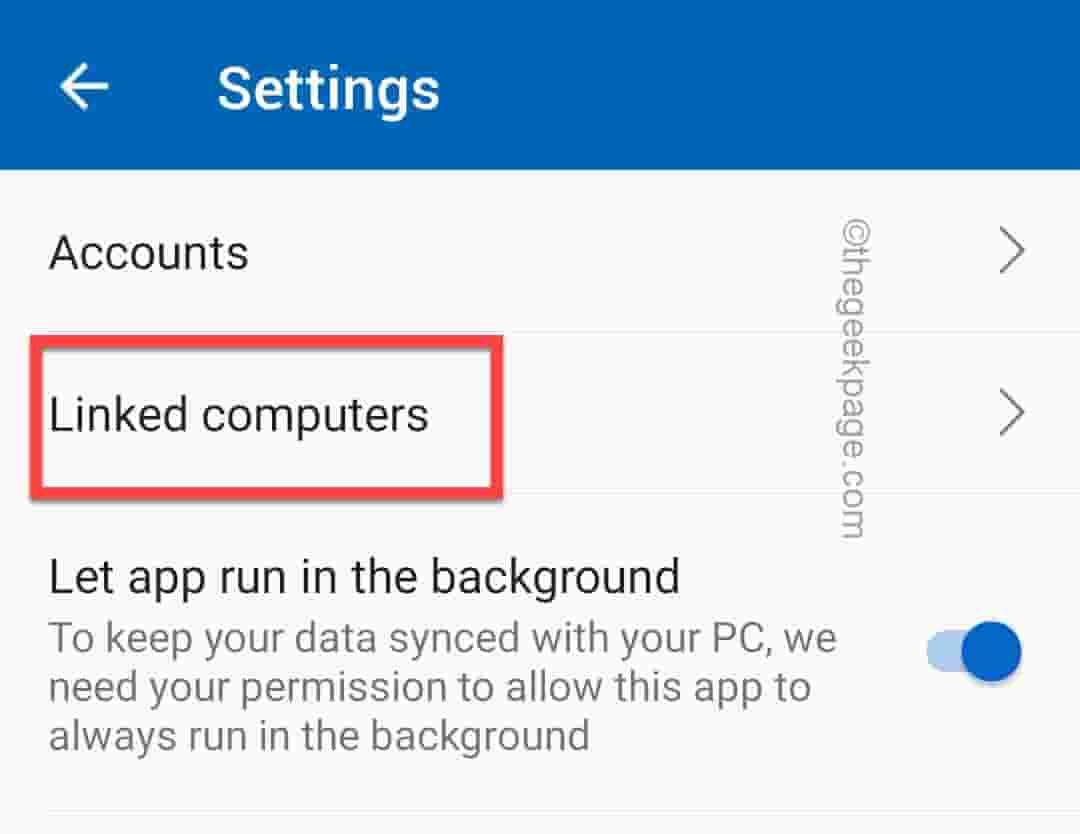
11. Zdaj kliknite na računalnik, ki ga želite odstraniti.
12. Tapnite na s tremi pikami meni in kliknite na "Odstranite to napravo“.
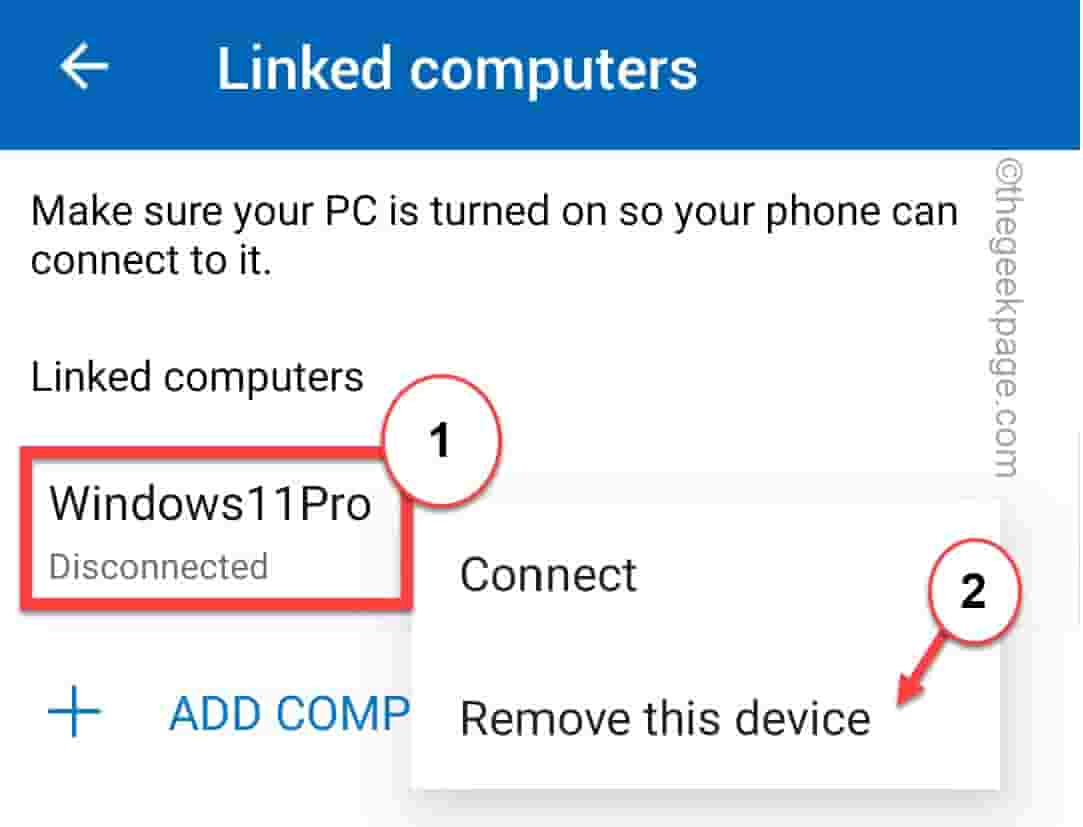
Aplikacija Phone Companion se bo vrnila na privzeti zaslon v napravi.
Koraki za ponovno povezavo spremljevalne aplikacije za vaš telefon
Aplikacija Telefon v vašem računalniku bi se morala vrniti v privzeto stanje.
1. Zdaj tapnite "Začeti« na prvi strani.
2. Morali bi biti samodejno prijavljeni s svojim Microsoftovim računom.
3. Nadalje, preverite "Prebral sem aplikacijo Your Phone Companion – Povezava do aplikacije Windowsy”.
4. Nato tapnite »Seznanite s kodo QR“.
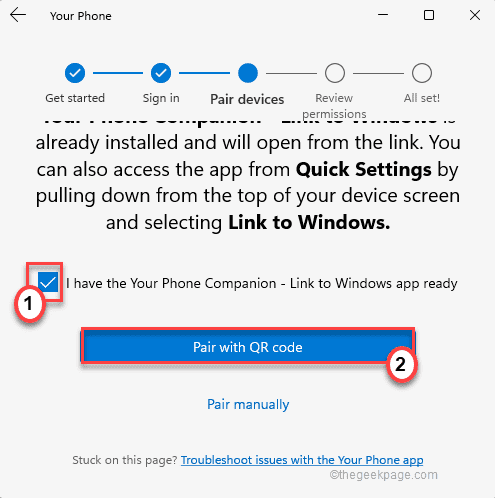
QR koda bo vidna skupaj z vašim Microsoftovim računom.
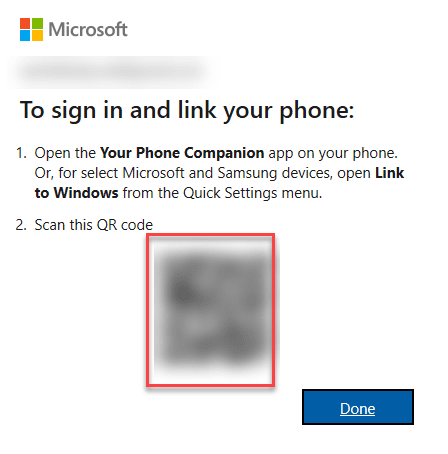
5. Zaženite aplikacijo Your Phone Companion na pametnem telefonu/tabličnem računalniku.
6. Nato tapnite »Začeti“.
7. Nato se dotaknite »Povežite telefon in računalnik“.

To bo odprlo vašo kamero. S telefonom skenirajte kodo QR.
Vašo napravo bo povezal z aplikacijo Vaš telefon v sistemu Windows. Vaš problem bi moral biti rešen.
Popravek 5 – Ponastavite predpomnilnik telefona
Prepričajte se, da ste ponastavili predpomnilnik vašega telefona na Androidu.
1. Odprite nastavitve na napravi Android/iOS.
2. Nato se pomaknite po tej poti –
Seznam aplikacij > Nameščene aplikacije
3. Tukaj se pomaknite navzdol, da poiščete »Vaš telefonski spremljevalec” aplikacija. Samo tapnite ga, da ga odprete.
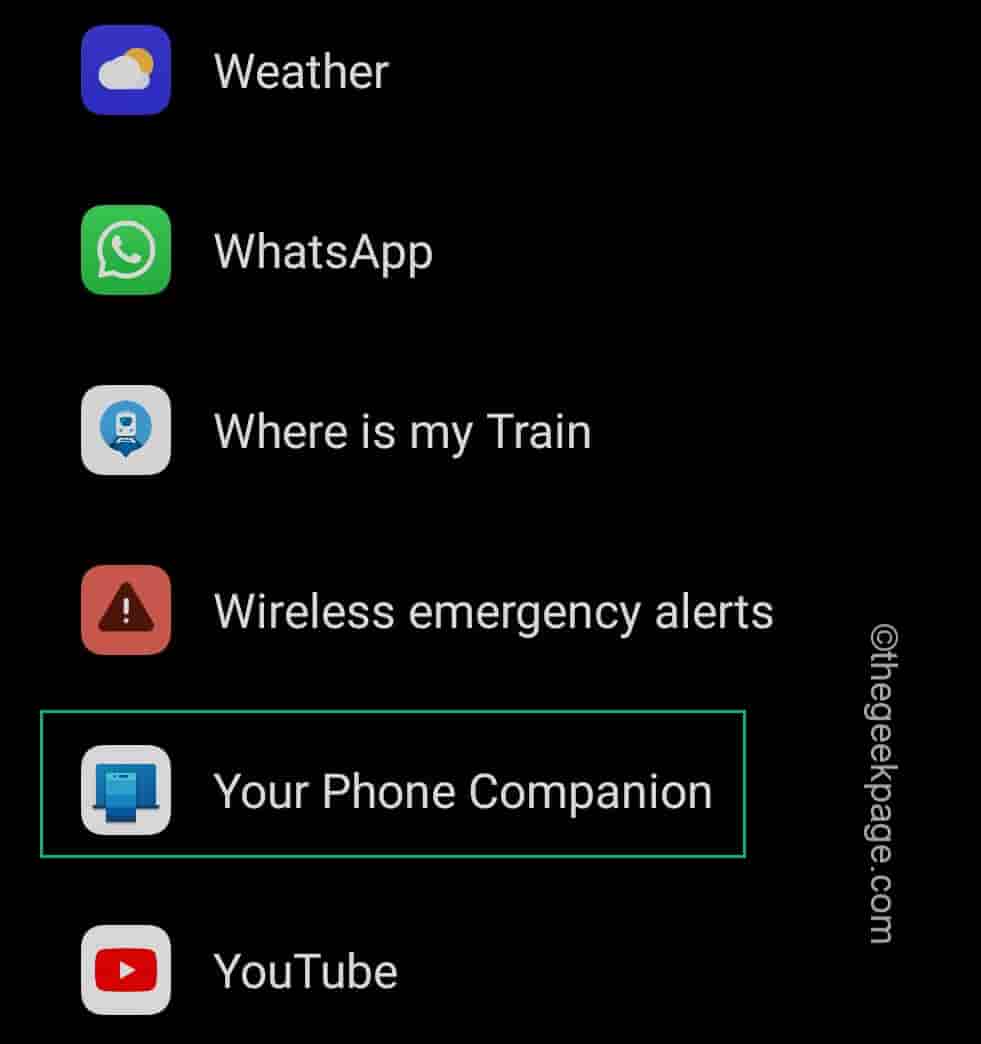
4. Nadalje tapnite »Prisilna zaustavitev«, da prisilno zaustavite aplikacijo.
5. Ko aplikacijo na silo ustavite, tapnite »Uporaba shranjevanja“.
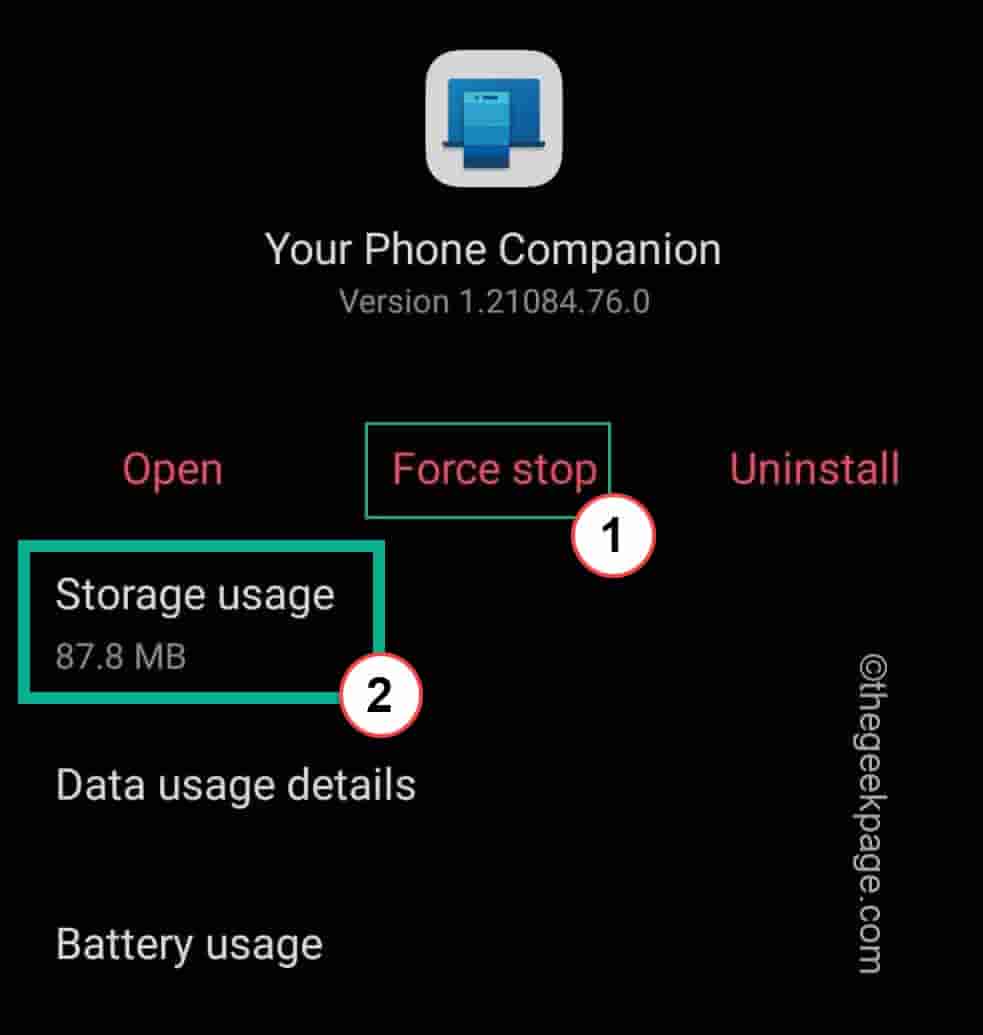
6. Zdaj kliknite na "Počisti podatke«, da odstranite shranjeni predpomnilnik.
7. Na koncu tapnite »Počistiti začasni pomnilnik«, da izpraznite podatke aplikacije v vašem sistemu.
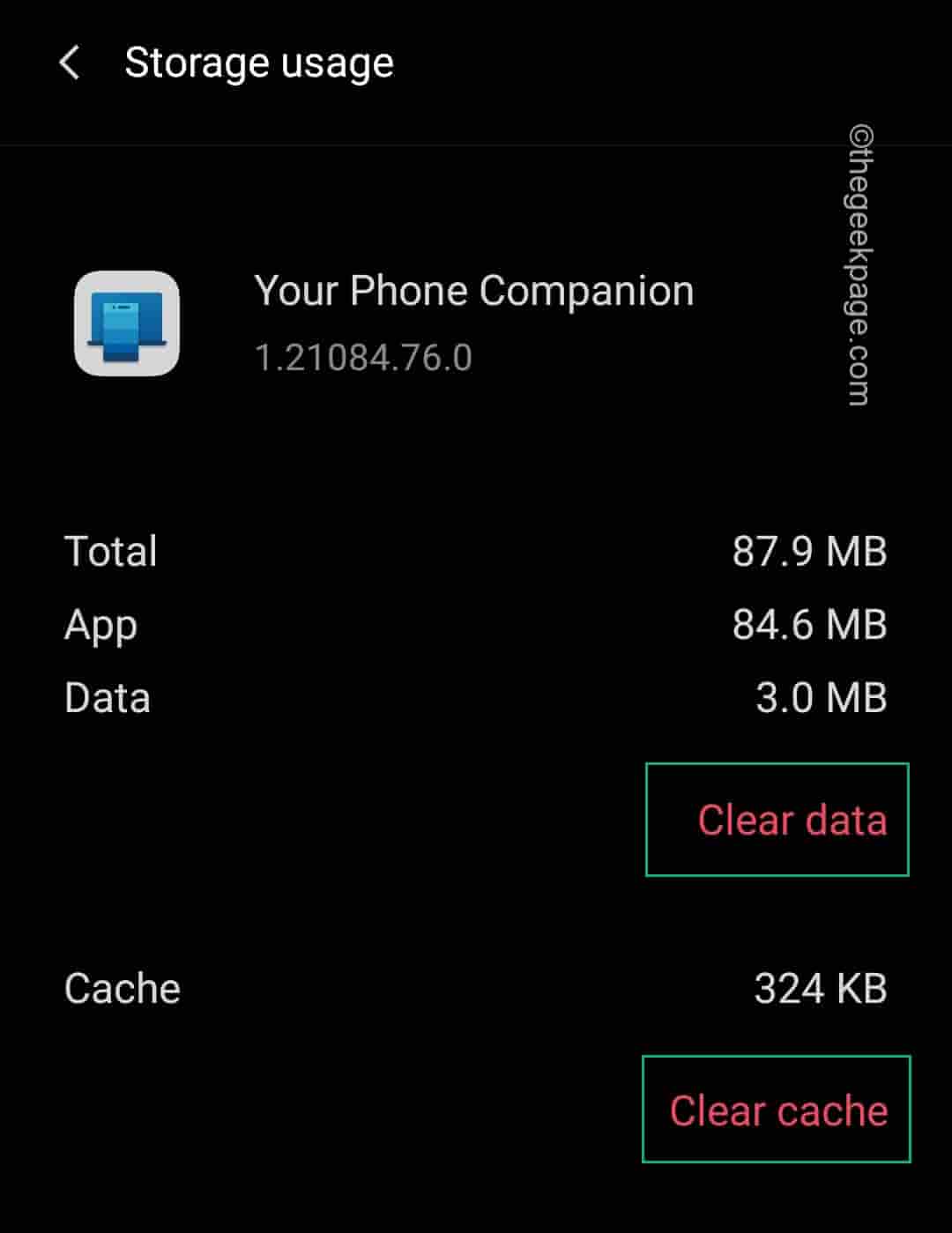
Po tem odprite spremljevalno aplikacijo Vaš telefon na mobilnem telefonu in jo znova povežite z računalnikom po korakih, ki smo jih omenili v popravku 4.
To bi moralo rešiti težavo.
Popravek 6 – Odstranite in znova namestite aplikacijo Vaš telefon
Obstoječo aplikacijo Vaš telefon morate odstraniti z ukazom PowerShell in jo znova namestiti iz trgovine.
1. Najprej pritisnite tipko Windows in vnesite "powershell“.
2. Nato z desno tipko miške kliknite »Windows PowerShell« in tapnite »Zaženi kot skrbnik” za dostop do terminala s skrbniškimi pravicami.

3. Ko se prikaže terminal, tip oz Kopiraj prilepi to kodo tam in pritisnite Vnesite.
Get-AppxPackage Microsoft. Vaš telefon -Vsi uporabniki | Odstrani-AppxPackage
Aplikacija Telefon bo odstranjena iz vašega sistema.
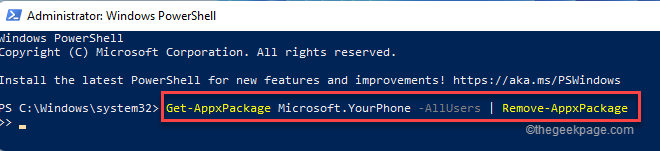
Ko končate, zaprite terminal PowerShell.
4. Odprite Trgovino v računalniku.
5. Nato poiščite »Tvoj telefon” iz iskalnega polja.
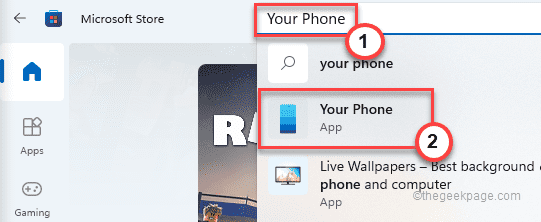
6. Zdaj tapnite "Namesti«, da ga namestite v svoj sistem.
Ko ga namestite, odprite Vaš telefon in znova povežite telefon z njim.
To bi moralo odpraviti vašo težavo z aplikacijo Vaš telefon.